Para obtener una descripción general de sus documentos y actividades de monitoreo, SiteVault ofrece varias herramientas de informes:
Panel de revisión del monitor
Este panel es estándar y no se puede editar. Sin embargo, puede crear una copia (menú "Todas las acciones") y editarla según sus preferencias.
- Vaya a Informes > Paneles.
- Seleccione el Panel de revisión del monitor.
- Seleccione y aplique un filtro de estudio (obligatorio en el primer acceso, edítelo según sea necesario).
- Seleccione los datos o la imagen en un mosaico para acceder al informe que proporciona una descripción general (disponible para la mayoría de los mosaicos).
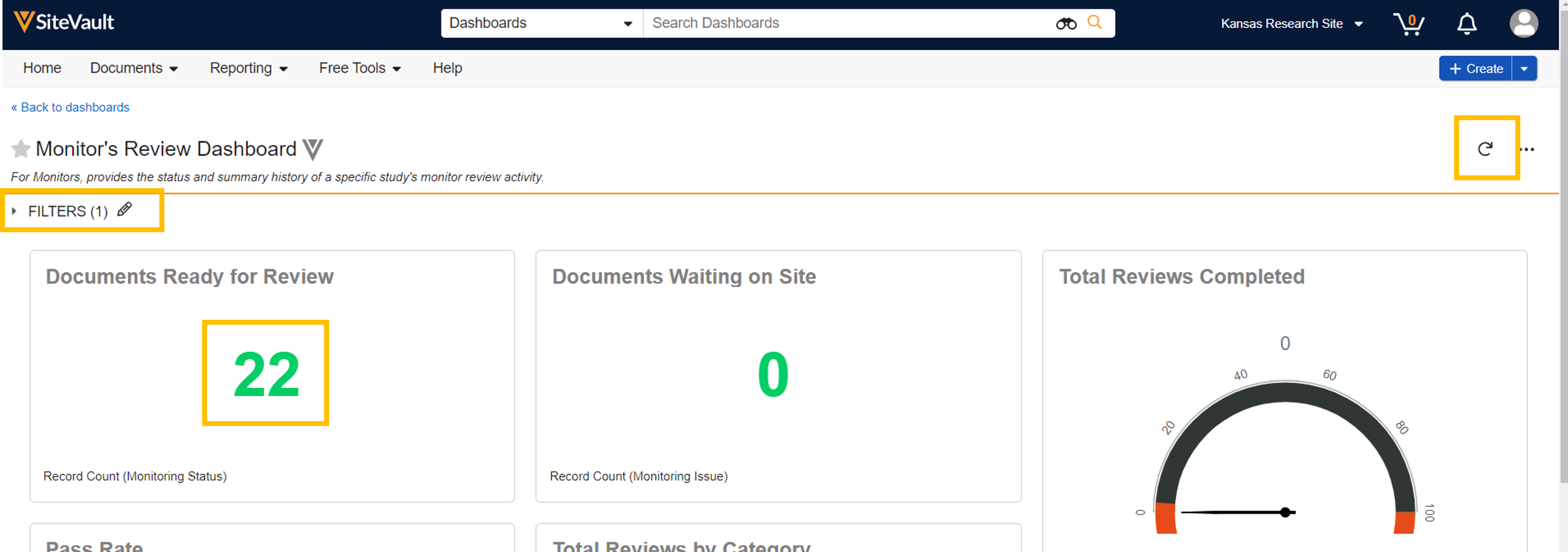
Informes de seguimiento estándar
SiteVault ofrece informes estándar predefinidos con los datos y las herramientas que suelen solicitar los monitores. Estos informes no se pueden editar. Sin embargo, puede crear una copia de un informe (Menú "Todas las acciones" > "Copiar registro") y editarlo según sus preferencias.
- Vaya a Informes > Informes.
- Revise la lista de informes disponibles. La columna Descripción proporciona detalles de los datos de cada informe.
- Seleccione un informe para ver los datos.
-
El menú Todas las acciones proporciona las siguientes acciones:
- Ejecutar en segundo plano
- Copiar registro (haga una copia del informe y edítelo según sus preferencias)
- Opciones de exportación
- Registro de auditoría
- Configuración para compartir
Crear un informe
Puede crear su propio informe de SiteVault, adaptado a sus preferencias.
- Vaya a Informes > Informes.
- Seleccione el botón + Crear en la parte superior derecha.
- Seleccionar + Informe.
- Seleccione el tipo de informe. Esto determinará los datos disponibles en la página siguiente.
- Si se solicita, complete los campos obligatorios.
- Asigne un nombre al informe. Si omite este paso, puede introducir estos datos al guardarlo.
- Opcionalmente, proporcione una descripción del informe.
- Seleccione el formato preferido.
- Seleccione Continuar.
- Opcionalmente, cree cualquier campo de fórmula preferido.
- Opcionalmente, cree cualquier campo condicional que prefiera.
- Opcionalmente, complete los detalles del filtro que prefiera.
- Revise las Opciones avanzadas para ver las herramientas o configuraciones aplicables.
- Seleccione Ejecutar para ejecutar el informe.
- Si está satisfecho con la configuración del informe o desea volver a él más tarde, seleccione Guardar.